Atualizado 2024 abril: Pare de receber mensagens de erro e deixe seu sistema mais lento com nossa ferramenta de otimização. Adquira agora em este link
- Baixe e instale a ferramenta de reparo aqui.
- Deixe-o escanear seu computador.
- A ferramenta irá então consertar seu computador.
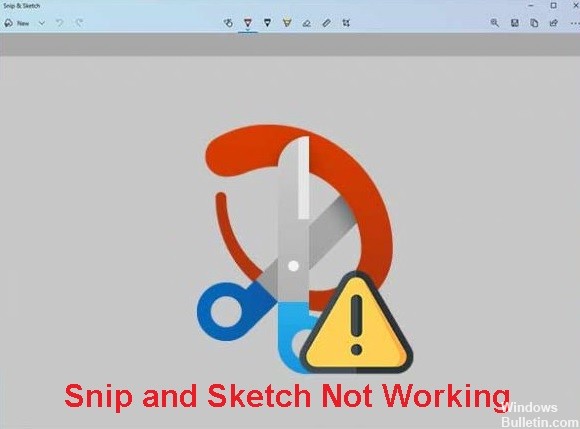
Snip & Sketch é um aplicativo útil do Windows que permite aos usuários tirar e editar capturas de tela rapidamente. Como o aplicativo foi desenvolvido pela Microsoft, ele se integra bem ao Windows e é preferido por muitos usuários. Mas, como acontece com a maioria dos aplicativos, às vezes aplicativos como Snip & Sketch param de funcionar de repente no Windows 10.
Por que o aplicativo Snip & Sketch não funciona no Windows 10?

- Arquivos de sistema danificados.
- Certificados digitais da Microsoft expirados.
- As atualizações automáticas de aplicativos estão habilitadas.
- Atualizando para o Windows 11 com o Windows 10.
Como faço para corrigir o fato de que o recorte e o esboço não funcionam no Windows 10?
Atualização de abril de 2024:
Agora você pode evitar problemas com o PC usando esta ferramenta, como protegê-lo contra perda de arquivos e malware. Além disso, é uma ótima maneira de otimizar seu computador para obter o máximo desempenho. O programa corrige erros comuns que podem ocorrer em sistemas Windows com facilidade - sem necessidade de horas de solução de problemas quando você tem a solução perfeita ao seu alcance:
- Passo 1: Baixar Ferramenta de Reparo e Otimização de PC (Windows 10, 8, 7, XP e Vista - Certificado Microsoft Gold).
- Passo 2: clique em “Iniciar digitalização”Para localizar os problemas do registro do Windows que podem estar causando problemas no PC.
- Passo 3: clique em “Reparar tudo”Para corrigir todos os problemas.

Inicie o solucionador de problemas de aplicativos da Windows Store
- Abra as configurações do Windows.
- Vá para Atualização e segurança -> Solução de problemas.
- Role para baixo e clique na opção Aplicativos da Windows Store em Localizar e corrigir outros problemas.
- Clique em Executar solucionador de problemas.
- O Solucionador de problemas detecta e corrige quaisquer problemas que possam estar impedindo o funcionamento do Snip & Sketch.
Verifique se há arquivos de sistema corrompidos
- Pressione Win + R para abrir a caixa de diálogo Executar.
- Em seguida, digite cmd na caixa e pressione Ctrl + Shift + Enter para executar o prompt de comando como administrador.
- Digite o comando sfc / scannow e pressione Enter.
- Se o SFC detectar arquivos de sistema corrompidos, eles serão substituídos automaticamente por novos.
- Apenas espere pacientemente para que o processo seja concluído.
Redefinindo ou reinstalando o Snip & Sketch
- Pressione Win + I para abrir as Configurações do Windows.
- Vá para Aplicativos -> Aplicativos e Recursos.
- Role para baixo ou pesquise por Snip & Sketch. Em seguida, clique no aplicativo e escolha Configurações avançadas.
- Na próxima página, role para baixo e clique em Redefinir.
- Clique no botão Redefinir na janela pop-up para iniciar o processo de redefinição.
- Após a redefinição, você pode executar o programa e verificar se está funcionando.
Dica do especialista: Esta ferramenta de reparo verifica os repositórios e substitui arquivos corrompidos ou ausentes se nenhum desses métodos funcionar. Funciona bem na maioria dos casos em que o problema é devido à corrupção do sistema. Essa ferramenta também otimizará seu sistema para maximizar o desempenho. Pode ser baixado por Clicando aqui
Perguntas Frequentes
Por que meu Snip e Sketch não está funcionando?
Acontece que uma das causas desse problema são arquivos de sistema corrompidos. Isso ocorre porque o Snip e o Sketch vêm com o Windows, o que significa que o aplicativo é instalado por padrão. Portanto, arquivos de sistema corrompidos geralmente podem ser a causa desse problema. Neste caso, uma análise SFC deve ser realizada.
Como solucionar problemas de aplicativos da Windows Store?
- Abra as Configurações do Windows.
- Vá para Atualização e segurança -> Solução de problemas.
- Role para baixo e clique na opção Aplicativos da Windows Store em Localizar e corrigir outros problemas.
- Clique em Executar solucionador de problemas.
- O solucionador de problemas identificará e corrigirá os problemas que estão impedindo o funcionamento do Snip & Sketch.
O que é o aplicativo Snip & Sketch?
Snip & Sketch, originalmente Screen Sketch, é um programa que permite tirar screenshots e editar screenshots ou outras imagens. O programa foi introduzido pela primeira vez no Windows 10 versão 1809 como uma ferramenta integrada. Os usuários também podem comprar Snip & Sketch na Microsoft Store.


